Capire l’assistenza remota
L’applicazione di Assistenza remota integrata in Windows 7, 8 e 10, consente sia di chiedere assistenza ad altri sia di offrire assistenza ad altri. L’unico requisito è che siate entrambi sulla rete (che potrebbe essere Internet) contemporaneamente.
Si richiama Assistenza remota facendo clic su Start, digitando “assistenza remota” (senza virgolette) e premendo Invio. Windows visualizza la finestra di dialogo Assistenza remota. (Vedi figura 1.)
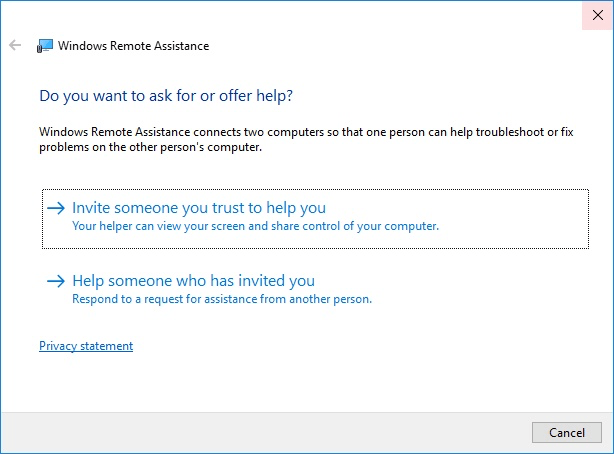
Figura 1. La finestra di dialogo Assistenza remota.
La finestra di dialogo presenta due opzioni: puoi invitare qualcuno ad aiutarti o puoi aiutare qualcun altro. Se stai invitando qualcuno ad aiutarti, è importante che ti fidi di lui. In sostanza, affiderai loro il controllo del tuo computer, quindi assicurati di sentirti a tuo agio.
Chiedere aiuto
Per chiedere a qualcuno di aiutarti, fai clic sulla prima opzione mostrata nella finestra di dialogo Assistenza remota. Le opzioni all’interno della finestra di dialogo cambiano in base alla selezione. (Vedi figura 2.)
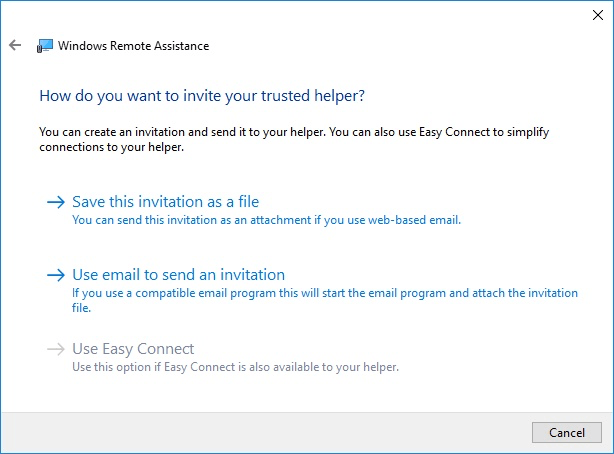
Figura 2. Chiedere aiuto a qualcun altro.
Ora devi creare un file di invito da dare al tuo aiutante. Se utilizzi la posta basata sul Web (come Yahoo! o Gmail), fai clic sulla prima opzione, che ti consente di creare un file di invito e di salvarlo sul tuo computer. Se utilizzi un client di posta elettronica sul tuo computer locale (come Windows Mail o Microsoft Outlook), fai clic sulla seconda opzione, che invia direttamente il file di invito per posta. In entrambi i casi, il tuo file di invito viene creato in modo che tu possa inviarlo tramite posta elettronica al tuo aiutante.
Dopo aver fornito la password al tuo aiutante e inviato il file di invito tramite e-mail, verrai messo in uno “stato di attesa” in cui aspetti che il tuo aiutante si colleghi a te. Durante questo tempo di attesa vedrai una finestra di dialogo che ti informa che è in attesa di una connessione. (Vedi figura 3.)

Figura 3. In attesa che il tuo assistente si connetta al tuo sistema.
Tutto ciò che il tuo aiutante deve fare è avviare Assistenza remota e seguire i passaggi descritti nella sezione successiva di questo suggerimento. Se decidi di non voler aspettare, o se hai cambiato idea sulla richiesta di aiuto, fai clic sul pulsante Chiudi e rispondi “Sì” al prompt della finestra di dialogo.
Aiutare qualcuno che ti ha invitato
Per aiutare qualcuno che ti ha invitato ad aiutarlo, fai clic sulla seconda opzione nella finestra di dialogo Assistenza remota. Il contenuto della finestra di dialogo cambia in modo da poter rispondere all’invito all’assistenza. (Vedi figura 4.)
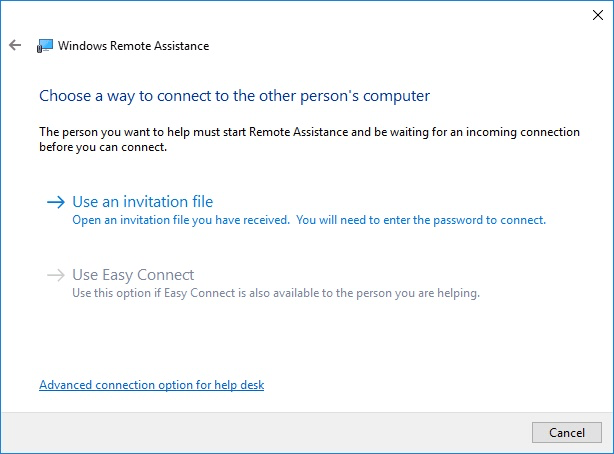
Figura 4. Risposta a un invito ad aiutare.
Fai clic sull’opzione in alto, apri il file di invito e inserisci la password che ti è stata fornita. I tuoi sistemi saranno quindi collegati e potrai procedere con l’assistenza.
Anche se l’assistenza remota è integrata in Windows 7 (e quindi gratuita da usare), alcune persone trovano che sia difficile o eccessivamente complesso da usare. Se rientri in questo campo, o se hai la necessità di lavorare con sistemi informatici diversi su Internet, potresti essere meglio servito cercando un programma di accesso remoto di terze parti. Ce ne sono molti disponibili, ma la maggior parte addebita commissioni. Uno gratuito e molto apprezzato che abbiamo individuato, tuttavia, è TeamViewer. Maggiori informazioni sono qui:
http://www.teamviewer.com
Questo suggerimento (12169) si applica a Windows 7, 8 e 10.